Asus T300LA User Manual Page 1
Browse online or download User Manual for Laptops Asus T300LA. Asus T300LA Benutzerhandbuch
- Page / 120
- Table of contents
- BOOKMARKS
- Notebook PC 1
- Inhaltsverzeichnis 3
- Über dieses Handbuch 6
- Typographie 7
- Sicherheitshinweise 8
- Pege Ihres Notebook-PCs 9
- Richtige Entsorgung 10
- Kapitel 1: 11
- Hardware-Einrichtung 11
- Oberseite 12
- Touchscreen-Funktionen 14
- Ansicht von der Seite 16
- Merkmale des PC-Docks 17
- Rückseite 19
- Riegels des PC-Docks aus 20
- Linke Seite 22
- Rechte Seite 25
- Vorderseite 26
- Kapitel 2: 27
- Ihr Notebook-PC im Einsatz 27
- Erste Schritte 28
- Gesten für Touchscreen und 33
- Touchpad 33
- Touchpad-Gesten 35
- Gesten mit einem Finger 36
- Gesten mit zwei Fingern 39
- Dreingergesten 41
- Tastatur verwenden 42
- Funktionstasten für ASUS-Apps 43
- Windows® 8-Tasten 44
- Multimediatasten* 44
- Numerische Tastatur* 45
- Kapitel 3: 47
- Mit Windows® 8 arbeiten 47
- Erste Inbetriebnahme 48
- 8-Sperrbildschirm 48
- Start-Bildschirm 49
- Windows® Apps 49
- Hotspots 50
- Startbildschirm zurückkehren 51
- Mit Windows 53
- Apps arbeiten 53
- Apps lösen 54
- App-Größe anpassen 54
- Apps schließen 55
- Horizontale Bildlaueiste 56
- Apps-Bildschirm einblenden 57
- Charms-Bar 59
- Die Charms-Bar starten 60
- Die Charms-Bar 61
- Einrasten-Funktion 62
- Einrasten verwenden 63
- Andere Tastaturkürzel 64
- Wi-Fi-Verbindung 66
- Verbindung zu aktivieren 67
- Bluetooth 68
- Notebook-PCs einzugeben 69
- Flugzeugmodus 70
- Verbindung nutzen 72
- Notebook-PC ausschalten 74
- Kapitel 4: 75
- Power-on Self-test (POST) 75
- BIOS aufrufen 77
- BIOS-Einstellungen 77
- #1 fest 78
- Security (Sicherheit) 79
- Aktualisieren des BIOS 85
- Troubleshoot (Problemlösung) 87
- Wiederherstellung verwenden) 89
- Tipps und häug gestellte 91
- (bei bestimmten Modellen) 100
- Regionsdenitionen 101
- Übersicht 103
- Non-Voice-Geräte 103
- Standard anwenden 104
- Aussagen zur FCC-Erklärung 105
- CE-Kennzeichen 107
- Konformitätserklärung 107
- Frankreich 109
- ANMERKUNG: 110
- UL-Sicherheitshinweise 111
- Stromsicherheitsanforderungen 112
- TV-Tuner-Hinweis 112
- Vermeidung von Hörverlust 112
- KLASSE 1 LASERPRODUKT 114
- CTR 21-Genehmigung 115
- ENERGY STAR konformes Produkt 117
- European Union Eco-label 117
- Umweltschutzbestimmungen 118
- Rücknahmeservices 118
- EC Declaration of Conformity 119
- Notebook PC E-Handbuch 120
Summary of Contents
Notebook PCE-HandbuchT300L SerieErste AusgabeJuli 2013G8271
10Notebook PC E-HandbuchRichtige EntsorgungDen Notebook-PC NICHT im normalen Hausmüll entsorgen. Dieses Produkt wurde entwickelt, um ordnungsgemäß wie
100Notebook PC E-HandbuchDVD-ROM-Laufwerksinformationen (bei bestimmten Modellen)Zum Anschauen von DVD-Titeln müssen Sie Ihre eigene DVD-Software ins
Notebook PC E-Handbuch101RegionsdenitionenRegion 1Kanada, USA, US-TerritoriesRegion 2Tschechei, Ägypten, Finnland, Frankreich, Deutschland, Golfstaat
102Notebook PC E-HandbuchMit dem Blu-Ray-ROM-Laufwerk können Sie HD-Videos und andere Diskformate, z. B. DVDs und CDs abspielen. RegionsdenitionenReg
Notebook PC E-Handbuch103ÜbersichtAm 4. August 1998 wurde der Beschluss des Europarates bezüglich CTR 21 im “Ocial Journal of the EC” veröentlicht.
104Notebook PC E-HandbuchDiese Tabelle zeigt die Länder an, die zurzeit den CTR21-Standard anwenden.Land Angewandt Mehr TestsÖsterreich1Ja NeinBelgien
Notebook PC E-Handbuch105Diese Information wurde von CETECOM kopiert und wird ohne Haftung angeboten. Für Aktualisierungen zu dieser Tabelle besuchen
106Notebook PC E-Handbuch• SchließenSieGerätundEmpfängeranunterschiedlicheNetzspannungskreise an. • WendenSiesichandenFachhändleroder
Notebook PC E-Handbuch107Konformitätserklärung (R&TTE Direktive 1999/5/EC)Die folgenden Punkte wurden beachtet und gelten als maßgeblich und hinl
108Notebook PC E-HandbuchIC-Strahlenbelastungserklärung für KanadaDieses Gerät erfüllt die IC-Strahlenbelastungsgrenzen für unkontrollierte Umgebungen
Notebook PC E-Handbuch109Verbotene Wireless-Frequenzbänder in FrankreichIn einigen Gebieten in Frankreich sind bestimmte Frequenzbänder verboten. Die
Notebook PC E-Handbuch11Kapitel 1: Hardware-EinrichtungKapitel 1: Hardware-Einrichtung
110Notebook PC E-HandbuchGebiete in denen der Gebrauch des 2400–2483,5 MHz-Bandes mit einer EIRP von weniger als 100mW in Innenräumen und weniger als
Notebook PC E-Handbuch111UL-SicherheitshinweiseErforderlich für UL 1459 über Telekommunikations (Telefon)-Geräte, die für eine elektrische Verbindung
112Notebook PC E-HandbuchStromsicherheitsanforderungenProdukte mit einem elektrischen Strom von bis zu 6A und einem Gewicht über 3kg müssen geprüfte N
Notebook PC E-Handbuch113Nordic-Vorsichtsmaßnahmen (für Lithium-Ionen-Akkus)CAUTION! Danger of explosion if battery is incorrectly replaced. Replace
114Notebook PC E-HandbuchSicherheitsinfo für das optische LaufwerkLaser-SicherheitsinformationenWARNUNG! Nehmen Sie das optische Laufwerk nicht ausein
Notebook PC E-Handbuch115CTR 21-Genehmigung (für Notebook-PCs mit eingebauten Modem)DanishDutchEnglishFinnishFrench
116Notebook PC E-HandbuchGermanGreekItalianPortugueseSpanishSwedish
Notebook PC E-Handbuch117ENERGY STAR konformes ProduktENERGY STAR ist ein gemeinsames Programm der US-Umweltschutzbehörde und der US-Energiebehörde, w
118Notebook PC E-HandbuchErklärung zur Erfüllung der weltweiten UmweltschutzbestimmungenASUS folgt dem Green-Design-Konzept, um unsere Produkte zu ent
Notebook PC E-Handbuch119EC Declaration of Conformity We, the undersigned, Manufacturer: ASUSTeK COMPUTER INC. Address, City: 4F, No. 150, LI-TE Rd.,
12Notebook PC E-HandbuchKennenlernen Ihres Notebook-PCsOberseiteHINWEIS: Die Tastatur kann sich je nach Verkaufsregion oder Land unterscheiden. Die Ob
120Notebook PC E-Handbuch
Notebook PC E-Handbuch13TouchscreenIhr Notebook-PC verfügt über ein abnehmbares Touchscreen-Display, das wie ein Tablet-PC funktioniert und so Ihre An
14Notebook PC E-HandbuchTouchscreen-FunktionenVorder- und Rückansicht
Notebook PC E-Handbuch15FrontkameraDie integrierte Kamera ermöglicht Bild- und Videoaufnahme mit Ihrem Notebook-PC.Kameraanzeige Diese Anzeige leuchte
16Notebook PC E-HandbuchPC-Dock-SchlitzDieser Schlitz ist magnetisch und richtet sich bequem am magnetischen Anschluss des PC-Docks aus, damit der Tou
Notebook PC E-Handbuch17Merkmale des PC-DocksHINWEIS: Die Tastatur kann sich je nach Verkaufsregion oder Land unterscheiden.Oberseite01 2 3 -eStatusan
18Notebook PC E-HandbuchPC-Dock-GelenkDieses Gelenk stützt den Touchscreen, während er mit dem PC-Dock verbunden ist. Es hält außerdem den Touchscreen
Notebook PC E-Handbuch19Riegel des PC-DocksSetzen Sie den Touchscreen sicher in das PC-Dock ein, indem Sie den Schlitz des PC-Dock an der Oberseite di
2Notebook PC E-HandbuchURHEBERRECHTINFORMATIONKein Teil dieses Handbuchs, einschließlich der darin beschriebenen Produkte und Software, darf ohne ausd
20Notebook PC E-HandbuchTouchscreen in Dock einsteckenRichten Sie den Touchscreen wie unten abgebildet an der Oberseite des Riegels des PC-Docks aus.H
Notebook PC E-Handbuch21Touchscreen aus Dock entfernenDrücken Sie zum sicheren Lösen des Touchscreens vom Riegel des PC-Docks die Freigabetaste am PC-
22Notebook PC E-HandbuchLinke SeiteFolgende Hardwaremerkmale an Ihrem Touchscreen und PC-Dock können während der Arbeit an Ihrem Notebook-PC genutzt w
Notebook PC E-Handbuch23Strom (DC)-EingangÜber den VGA-Anschluss können Sie Ihren Notebook-PC per VGA-Kabel mit VGA-kompatiblen Geräten verbinden – be
24Notebook PC E-HandbuchLautstärketasteHier können Sie die Systemlautstärke erhöhen oder verringern. Ladeanschluss des PC-DocksSchließen Sie zum Auad
Notebook PC E-Handbuch25Tabelle der LED-FarbenRechte SeiteFolgende Hardwaremerkmale an Ihrem Touchscreen und PC-Dock können während der Arbeit an Ihre
26Notebook PC E-HandbuchVorderseiteFolgende Hardwaremerkmale an Ihrem Touchscreen und PC-Dock können während der Arbeit an Ihrem Notebook-PC genutzt w
Notebook PC E-Handbuch27Kapitel 2: Ihr Notebook-PC im Einsatz
28Notebook PC E-HandbuchErste SchritteVerbinden Sie den Touchscreen mit dem PC-Dock.
Notebook PC E-Handbuch29Laden Sie Ihren Notebook-PC auf.Verbinden Sie anhand folgender Schritte Touchscreen und PC-Dock mit einer Stromquelle:A. Verb
Notebook PC E-Handbuch3InhaltsverzeichnisÜber dieses Handbuch ...
30Notebook PC E-HandbuchHINWEIS:Informationen zum Netzteil:• Eingangsspannung: 100-240V Wechselspannung • Eingangsfrequenz: 50-60Hz• Ausgangsstrom:
Notebook PC E-Handbuch31WARNUNG!Lesen Sie folgende Vorsichtsmaßnahmen zum Akku Ihres Notebook-PCs.• DerAkkudarfausschließlichvonautorisiertenAS
32Notebook PC E-HandbuchSchalten Sie Ihren Notebook-PC ein.A. Drücken Sie die Ein-/Austaste an Ihrem Touchscreen.B. Verschieben Sie den Netzschalter
Notebook PC E-Handbuch33Gesten für Touchscreen und TouchpadGesten ermöglichen Ihnen das Ausführen von Programmen und Zugreifen auf Einstellungen Ihres
34Notebook PC E-HandbuchVerkleinern VergrößernFühren Sie zwei Finger auf dem Touchpanel zusammen.Ziehen Sie zwei Finger auf dem Touchpanel auseinander
Notebook PC E-Handbuch35Zeiger bewegenZur Aktivierung dieses Zeigers können Sie eine beliebige Stelle am Touchpad antippen; wischen Sie mit Ihrem Fing
36Notebook PC E-HandbuchGesten mit einem FingerTippen/doppelt tippen• TippenSieamStartbildschirmzumStartenaufeineApp• DoppeltippenSieimDe
Notebook PC E-Handbuch37Linksklick Rechtsklick• KlickenSieimStartbildschirm zum Ausführen auf eine App.• DoppelklickenSieimDesktop-Modus zum S
38Notebook PC E-HandbuchVon oben wischen• WischenSieimStartbildschirmzumEinblendenderAlle Apps-Leiste von oben über das Touchpad.• WischenSi
Notebook PC E-Handbuch39Gesten mit zwei FingernTippen DrehenTippen Sie zum Simulieren eines Rechtsklicks mit beiden Fingern auf das Touchpad.Legen Sie
4Notebook PC E-HandbuchKapitel 3: Mit Windows® 8 arbeitenErste Inbetriebnahme ...
40Notebook PC E-HandbuchVerkleinern VergrößernFühren Sie zwei Finger am Touchpad zusammen.Spreizen Sie zwei Finger am Touchpad auseinander.Ziehen und
Notebook PC E-Handbuch41DreingergestenNach oben wischen Nach unten wischenWischen Sie zum Einblenden aller laufenden Anwendungen mit drei Fingern nac
42Notebook PC E-HandbuchFunktionstastenDie Funktionstasten an der Tastatur Ihres Notebook-PCs können folgende Befehle ausführen:Tastatur verwendenVers
Notebook PC E-Handbuch43Funktionstasten für ASUS-AppsIhr Notebook verfügt zudem über einen speziellen Satz Funktionstasten, die zum Starten von ASUS-A
44Notebook PC E-HandbuchWindows® 8-TastenEs gibt zwei spezielle Windows®-Tasten an der Tastatur Ihres Notebook-PCs:Mit dieser Taste kehren Sie zum Sta
Notebook PC E-Handbuch45Numerische Tastatur*Dieser Notebook-PC verfügt über 15 ausgewählte Tasten, die Sie auch zur Zierneingabe nutzen können. Das Z
46Notebook PC E-Handbuch
Notebook PC E-Handbuch47Kapitel 3: Mit Windows® 8 arbeiten
48Notebook PC E-HandbuchErste InbetriebnahmeWenn Sie Ihren Computer das erste Mal starten, erscheint eine Reihe von Bildschirmen, die Sie durch die Ko
Notebook PC E-Handbuch49Windows® UIWindows® 8 besitzt eine kachelförmige Benutzeroberäche, die Sie Ihnen das Organisieren der folgenden Windows Apps,
Notebook PC E-Handbuch5Tipps und häufig gestellte FragenPraktische Tipps zu Ihrem Notebook-PC ...
50Notebook PC E-HandbuchHotspotsOnscreen-Hotspots ermöglichen Ihnen den Start von Programmen und den Zugri auf die Einstellungen Ihres Notebook-PCs.
Notebook PC E-Handbuch51Hotspot Aktionobere linke Ecke Bewegen Sie Ihren Mauszeiger nach links oben, tippen Sie dann auf das Miniaturbild einer aktuel
52Notebook PC E-HandbuchHotspot AktionOberer Bereich Bewegen Sie Ihren Mauszeiger in den oberen Bereich, bis er sich in ein Handsymbol verwandelt. Zie
Notebook PC E-Handbuch53Mit Windows® Apps arbeitenVerwenden Sie zum Starten, Anpassen und Schließen von Apps den Touchscreen, das Touchpad bzw. die Ta
54Notebook PC E-Handbuch1. Schieben Sie die App-Kachel nach unten; die Einstellungsleiste erscheint. 2. Zum Verkleinern der App-Kachel tippen Sie au
Notebook PC E-Handbuch55Tippen und halten Sie den oberen Bereich der laufenden App; ziehen Sie sie zum Schließen in Richtung der unteren Bildschirmkan
56Notebook PC E-HandbuchAuf den Apps-Bildschirm zugreifenNeben den bereits an Ihren Startbildschirm angehefteten Apps können Sie über den Apps-Bildsch
Notebook PC E-Handbuch57Apps-Bildschirm einblendenStarten Sie den Apps-Bildschirm über das Touchscreen, das Touchpad bzw. die Tastatur Ihres Notebook-
58Notebook PC E-HandbuchWeitere Apps an den Startbildschirm anheftenSie können über Ihr Touchpad oder das Touchpad weitere Apps an den Startbildschirm
Notebook PC E-Handbuch59Charms-BarDie Charms-Leiste ist eine Werkzeugleiste die auf der rechten Seite Ihres Bildschirms angezeigt werden kann. Sie ent
6Notebook PC E-HandbuchÜber dieses HandbuchDieses Handbuch enthält Informationen zu den unterschiedlichen Notebook-Komponenten und ihrer Benutzung. Im
60Notebook PC E-HandbuchDie Charms-Bar startenHINWEIS: Wenn die Charms-Bar nicht aufgerufen ist, werden in der Charms-Bar nur weiße Symbole dargestell
Notebook PC E-Handbuch61Die Charms-BarSuchenHier können Sie nach Dateien, Anwendungen oder Programmen in Ihren Notebook-PC suchen.TeilenHier können Si
62Notebook PC E-HandbuchEinrasten-FunktionDie Einrasten-Funktion zeigt zwei Apps nebeneinander an; zum parallelen Bearbeiten oder zum Umschalten zwisc
Notebook PC E-Handbuch63Einrasten verwendenVerwenden Sie zum Aktivieren und Nutzen der Snap-Funktion das Touchpad bzw. die Tastatur Ihres Notebook-PCs
64Notebook PC E-HandbuchAndere TastaturkürzelÜber Ihre Tastatur können Sie zudem folgende Tastenkombinationen zum Starten von Anwendungen und zur Wind
Notebook PC E-Handbuch65Önet das Zweiter Bildschirm-Fenster.Önet das App-Suche-Fenster.Önet das Ausführen-Fenster.Önet das Center für erleichterte
66Notebook PC E-HandbuchMit kabellosen Netzwerken verbindenWi-Fi-VerbindungVerwenden Sie die Wi-Fi-Verbindung Ihres Notebook-PCs, um E-Mails zu schrei
Notebook PC E-Handbuch67oder4. Tippen/klicken Sie zum Herstellen der Netzwerkverbindung auf Verbinden. HINWEIS: Sie werden eventuell aufgefordert ein
68Notebook PC E-HandbuchBluetooth Verwenden Sie Bluetooth zur Vereinfachung von kabellosen Datentransfers mit anderen Bluetooth-fähigen Geräten.WICHTI
Notebook PC E-Handbuch69oder4. Wählen Sie ein Gerät aus der Liste. Vergleichen Sie den Passcode an Ihrem Notebook-PC mit dem an Ihr ausgewähltes Gerä
Notebook PC E-Handbuch7TypographieFett = Diese Schriftart zeigt an, dass es sich um einen Menüeintrag oder ein auszuwählendes Objekt handelt.Kurs
70Notebook PC E-HandbuchFlugzeugmodusDer Flugzeugmodus deaktiviert die WLAN-Kommunikation, wodurch Sie Ihren Notebook-PC während eines Flugs sicher ve
Notebook PC E-Handbuch71Mit kabelgebundenen Netzwerken verbindenÜber den LAN-Port des Notebook-PCs können Sie sich auch mit kabelgebundenen Netzwerken
72Notebook PC E-Handbuch5. Tippen Sie auf Internetprotokoll Version 4 (TCP/IPv4) und dann auf Eigenschaften.HINWEIS: Fahren Sie mit den nächsten Schr
Notebook PC E-Handbuch73Eine statische IP-Netzwerkverbindung kongurieren1. Wiederholen Sie die Schritte 1 bis 5 unter Eine dynamische IP/PPPoE-Netzw
74Notebook PC E-HandbuchNotebook-PC ausschaltenSie können Ihren Notebook-PC über eines der folgenden Verfahren ausschalten:Ihren Notebook-PC in den Ru
Notebook PC E-Handbuch75Kapitel 4: Power-on Self-test (POST)
76Notebook PC E-HandbuchPower-on Self-test (POST)Der Power-on Self-test (POST) ist eine Reihe Softwaregesteuerter Diagnosetests, die beim Einschalten
Notebook PC E-Handbuch77BIOS aufrufen1. Falls Sie beide Geräte als Notebook-PC verwenden, starten Sie Ihr System neu und drücken während des POST .2
78Notebook PC E-Handbuch2. Drücken Sie und legen Sie ein Gerät als Boot Option #1 fest. Boot Option #1
Notebook PC E-Handbuch79Security (Sicherheit)Dieses Menü ermöglicht Ihnen die Einrichtung von Administrator- und Benutzerkennwort Ihres Notebook-PCs.
8Notebook PC E-HandbuchSicherheitshinweiseVerwendung Ihres Notebook-PCsDieser Notebook-PC darf nur in einer Umgebung mit einer Temperatur zwischen 5°C
80Notebook PC E-HandbuchSo stellen Sie das Passwort ein:1. Wählen Sie im Security-Menü Setup Administrator Password oder User Password.2. Geben Sie
Notebook PC E-Handbuch81I/O Interface Security (E/A-Schnittstellensicherheit)Im Sicherheitsmenü können Sie auf Sicherheitseinstellungen der E/A-Schnit
82Notebook PC E-HandbuchUSB Interface Security (USB-Schnittstelle) Über das I/O Interface Security (E/A-Schnittstellensicherheit)-Menü können Sie auße
Notebook PC E-Handbuch83Set Master Password (Master-Kennwort festlegen)Im Sicherheitsmenü können Sie mit Set Master Password (Master-Kennwort festlege
84Notebook PC E-HandbuchSave & Exit (Speichern & verlassen)Wählen Sie zum Beibehalten Ihrer Kongurationseinstellungen vor Verlassen des BIOS
Notebook PC E-Handbuch85Aktualisieren des BIOS1. Prüfen Sie die exakte Modellnummer des Notebook-PCs, laden Sie dann die aktuellste BIOS-Datei für Ih
86Notebook PC E-Handbuch6. Suchen Sie die heruntergeladene BIOS-Datei im Flash-Laufwerk, drücken Sie dann . 7. Sie müssen Restore Defaults auf der
Notebook PC E-Handbuch87Troubleshoot (Problemlösung)Durch Betätigung der -Taste während des POST können Sie auf die Windows® 8-Problemlösungsoptionen
88Notebook PC E-HandbuchReset your PC (Ihren PC zurücksetzen)WICHTIG! Sichern Sie vor Durchführung dieser Option all Ihre Daten.Mit Reset your PC (Ihr
Notebook PC E-Handbuch89Advanced options (Erweiterte Optionen)Verwenden Sie zum Durchführen zusätzlicher Problemlösungsoptionen an Ihrem Notebook-PC A
Notebook PC E-Handbuch9Pege Ihres Notebook-PCsTrennen Sie den Notebook-PC vor der Reinigung vom Netzstrom und entnehmen Sie den/die Akku(s). Wischen
90Notebook PC E-Handbuch4. Wählen Sie im Advanced options (Erweiterte Optionen)-Bildschirm System Image Recovery (System-Image-Wiederherstellung).5.
Notebook PC E-Handbuch91Tipps und häug gestellte Fragen
92Notebook PC E-HandbuchPraktische Tipps zu Ihrem Notebook-PCEs folgen einige praktische Tipps, mit denen Sie das Maximum aus Ihrem Notebook-PC heraus
Notebook PC E-Handbuch93Häug gestellte Fragen zur Hardware1. Ein schwarzer oder farbiger Punkt erscheint auf dem Bildschirm, wenn ich den Notebook-P
94Notebook PC E-Handbuch4. Meine Akku-LED-Anzeige leuchtet nicht. Woran liegt das?• PrüfenSie,obNetzteiloderAkkupackrichtigangebrachtsind. S
Notebook PC E-Handbuch958. Warum wird weiterhin kein Ton über die Lautsprecher meines Notebook-PCs ausgegeben, obwohl ich meinen Kopfhörer bereits m
96Notebook PC E-HandbuchHäug gestellte Fragen zur Software1. Wenn ich meinen Notebook-PC einschalte, leuchtet die Betriebsanzeige, nicht jedoch die
Notebook PC E-Handbuch974. Mein Notebook-PC fährt nicht hoch. Wie kann ich das beheben?Versuchen Sie es mit folgenden Empfehlungen:• EntfernenSiea
98Notebook PC E-Handbuch6. Wie kann ich über mein USB- oder optisches Laufwerk unter DOS hochfahren?Befolgen Sie die nachstehenden Schritte:a. Start
Notebook PC E-Handbuch99Anhänge
More documents for Laptops Asus T300LA
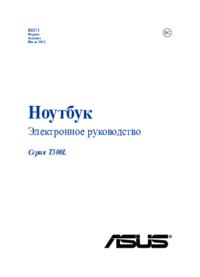


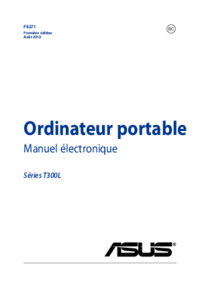
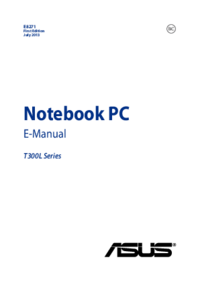



 (126 pages)
(126 pages) (114 pages)
(114 pages) (108 pages)
(108 pages) (66 pages)
(66 pages) (80 pages)
(80 pages)







Comments to this Manuals